Contact Form 7은 워드프레스에서 가장 많이 쓰이는 '문의하기' 플러그인 입니다. 세부적인 문의항목에 대해 구성하기가 쉬워서 많이 사용되는 플러그인입니다.
1. Contact Form 7 설치하기


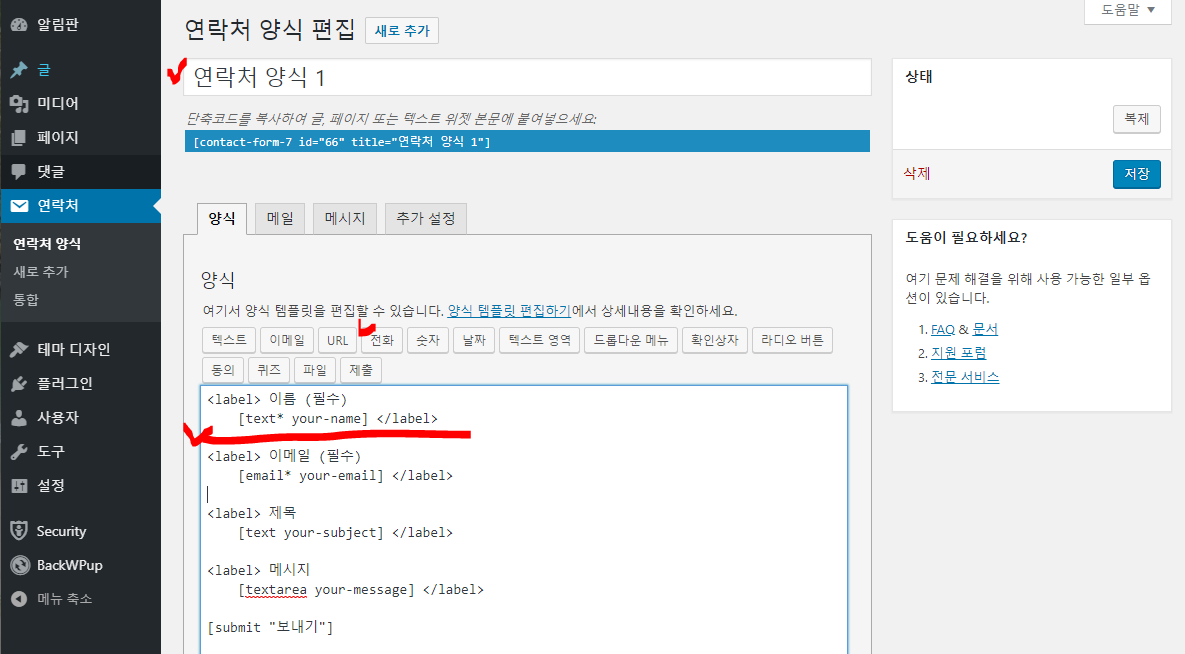
"연락처 양식 1" 이라고 된 제목을 변경하고, 이름과 이메일 사이에 '전화'를 넣어보도록 하겠습니다.
빨간색 밑줄 그은 곳에 커서를 위치시키고 아래와 같이 추가합니다.

커서를 라벨의 닫는 태그 앞에다 두고, '전화'를 클릭합니다.

필수 입력 필드에 체크합니다.
이름값에 'your-tell'로 수정합니다.
기본값은 저는 '010'을 넣었지만, 안넣어도 됩니다.
태그삽입 버튼을 눌러서 적용합니다.

3. 메일 탭
메일 탭을 클릭하여, 메시지 본문에 연락처를 추가하려고 합니다.
[your-tel]을 입력하면 되겠죠? 아래 캡쳐화면과 같이 입력하고 저장 버튼을 클릭합니다.

여기까지 따라오셨다면 다 되었습니다. 이제 메뉴에 적용만 하면 됩니다. 메뉴 적용 방법은 다음 포스팅으로 이어서 진행하겠습니다.



